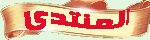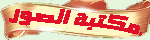طريقة تقسيم الهارد ديسك ( شـرح بالصور )
مـنـتـديـات الـقـصـيـر الـبـحـر الأحـمــر :: منـتـدى الكمبـيـوتــر و الانتـرنــت :: الصيـانة و الهـارد ويـر
صفحة 1 من اصل 1
 طريقة تقسيم الهارد ديسك ( شـرح بالصور )
طريقة تقسيم الهارد ديسك ( شـرح بالصور )
[ندعوك للتسجيل في المنتدى أو التعريف بنفسك لمعاينة هذا الرابط]
طريقـة [ندعوك للتسجيل في المنتدى أو التعريف بنفسك لمعاينة هذا الرابط]ديسك
قبل البدأ في اي شيء يجب ان ننتبه لمعلومه صغيره واساسيه وهي مم يتكون الهارد ديسك
((( من حيث الاقراص او البارتشنات )))
وال[ندعوك للتسجيل في المنتدى أو التعريف بنفسك لمعاينة هذا الرابط]ه التاليه توضح اكثر
----
[ندعوك للتسجيل في المنتدى أو التعريف بنفسك لمعاينة هذا الرابط]
طريقـة [ندعوك للتسجيل في المنتدى أو التعريف بنفسك لمعاينة هذا الرابط]ديسك
قبل البدأ في اي شيء يجب ان ننتبه لمعلومه صغيره واساسيه وهي مم يتكون الهارد ديسك
((( من حيث الاقراص او البارتشنات )))
وال[ندعوك للتسجيل في المنتدى أو التعريف بنفسك لمعاينة هذا الرابط]ه التاليه توضح اكثر
----
[ندعوك للتسجيل في المنتدى أو التعريف بنفسك لمعاينة هذا الرابط]
----
وكما بال[ندعوك للتسجيل في المنتدى أو التعريف بنفسك لمعاينة هذا الرابط]ه فان الهارد ينقسم لقسمين اساسيين وهما
1- القرص الاساسي
2- القرص الممتد والذي يحتوى بدوره على الاقراص المنطقيه
اي ان عملية تقسيم اي هارد تكون على ثلاث مراحل
الاولى : انشاء القرص الاساسي
الثانيـه : انشاء القرص الممتد (باقي مساحة القرص)
الثالثـه : انشاء الاقراص المنطقيه ( من خلال القرص الممتد)drawFrame
=-=-=-=-=
والان فبسم الله نبدأ ال[ندعوك للتسجيل في المنتدى أو التعريف بنفسك لمعاينة هذا الرابط] للإجابه على ال[ندعوك للتسجيل في المنتدى أو التعريف بنفسك لمعاينة هذا الرابط] التالي ،،،،
كيف تطلب من اخيك الصغير (4سنوات) تقسيم الهارد ديسك وانت مطمئن ؟؟؟؟
----
اولا نقوم بتشغيل الآداه السحريه manage عن طريق الضغط على رمز جهاز [ندعوك للتسجيل في المنتدى أو التعريف بنفسك لمعاينة هذا الرابط] right click
----
[ندعوك للتسجيل في المنتدى أو التعريف بنفسك لمعاينة هذا الرابط]
وكما بال[ندعوك للتسجيل في المنتدى أو التعريف بنفسك لمعاينة هذا الرابط]ه فان الهارد ينقسم لقسمين اساسيين وهما
1- القرص الاساسي
2- القرص الممتد والذي يحتوى بدوره على الاقراص المنطقيه
اي ان عملية تقسيم اي هارد تكون على ثلاث مراحل
الاولى : انشاء القرص الاساسي
الثانيـه : انشاء القرص الممتد (باقي مساحة القرص)
الثالثـه : انشاء الاقراص المنطقيه ( من خلال القرص الممتد)drawFrame
=-=-=-=-=
والان فبسم الله نبدأ ال[ندعوك للتسجيل في المنتدى أو التعريف بنفسك لمعاينة هذا الرابط] للإجابه على ال[ندعوك للتسجيل في المنتدى أو التعريف بنفسك لمعاينة هذا الرابط] التالي ،،،،
كيف تطلب من اخيك الصغير (4سنوات) تقسيم الهارد ديسك وانت مطمئن ؟؟؟؟
----
اولا نقوم بتشغيل الآداه السحريه manage عن طريق الضغط على رمز جهاز [ندعوك للتسجيل في المنتدى أو التعريف بنفسك لمعاينة هذا الرابط] right click
----
[ندعوك للتسجيل في المنتدى أو التعريف بنفسك لمعاينة هذا الرابط]
----
ثم نختر manage
فتظهر لنا النافذه التاليه
----
[ندعوك للتسجيل في المنتدى أو التعريف بنفسك لمعاينة هذا الرابط]
ثم نختر manage
فتظهر لنا النافذه التاليه
----
[ندعوك للتسجيل في المنتدى أو التعريف بنفسك لمعاينة هذا الرابط]
----
والان سنضع ملاحظات صغيره عن تلك النافذه
فالهارد الغير مقسم او الجديد يظهر باللون الاسود
والقسم الاساسي في الهارد المقسم يظهر باللون الازرق الغامق
والقسم الممتد في الهارد المقسم يظهر باللون الاخضر الغامق
والاقسام المنطقيه تظهر باللون الازرق الفاتح
=-=-=-=
والان فالنبدأ بعملية التقسي
المرحله الاولى :إنشاء القرص الاساسيdrawFrame
- نضغط right click على الهارد الغير مقسم
----
[ندعوك للتسجيل في المنتدى أو التعريف بنفسك لمعاينة هذا الرابط]
والان سنضع ملاحظات صغيره عن تلك النافذه
فالهارد الغير مقسم او الجديد يظهر باللون الاسود
والقسم الاساسي في الهارد المقسم يظهر باللون الازرق الغامق
والقسم الممتد في الهارد المقسم يظهر باللون الاخضر الغامق
والاقسام المنطقيه تظهر باللون الازرق الفاتح
=-=-=-=
والان فالنبدأ بعملية التقسي
المرحله الاولى :إنشاء القرص الاساسيdrawFrame
- نضغط right click على الهارد الغير مقسم
----
[ندعوك للتسجيل في المنتدى أو التعريف بنفسك لمعاينة هذا الرابط]
----
وبعد ذلك نختر انشاء قرص جديد New [ندعوك للتسجيل في المنتدى أو التعريف بنفسك لمعاينة هذا الرابط]
فتظهر لنا رسالة المعالج الترحيبيه وبها بعض المعلومات عن العمليه
----
[ندعوك للتسجيل في المنتدى أو التعريف بنفسك لمعاينة هذا الرابط]
وبعد ذلك نختر انشاء قرص جديد New [ندعوك للتسجيل في المنتدى أو التعريف بنفسك لمعاينة هذا الرابط]
فتظهر لنا رسالة المعالج الترحيبيه وبها بعض المعلومات عن العمليه
----
[ندعوك للتسجيل في المنتدى أو التعريف بنفسك لمعاينة هذا الرابط]
----
نضغط Next للانتقال للخطوه التاليه
والتي يطلب فيها المعالج تحديد نوع القرص المراد انشاؤه
----
[ندعوك للتسجيل في المنتدى أو التعريف بنفسك لمعاينة هذا الرابط]
نضغط Next للانتقال للخطوه التاليه
والتي يطلب فيها المعالج تحديد نوع القرص المراد انشاؤه
----
[ندعوك للتسجيل في المنتدى أو التعريف بنفسك لمعاينة هذا الرابط]
----
وبالطبع سيكون قرص اساسي
ثم نضغط Next للانتقال للخطوه التاليه
----
[ندعوك للتسجيل في المنتدى أو التعريف بنفسك لمعاينة هذا الرابط]
وبالطبع سيكون قرص اساسي
ثم نضغط Next للانتقال للخطوه التاليه
----
[ندعوك للتسجيل في المنتدى أو التعريف بنفسك لمعاينة هذا الرابط]
----
وفي هذه [ندعوك للتسجيل في المنتدى أو التعريف بنفسك لمعاينة هذا الرابط]وه نقوم بتحديد مساحة القرص الاساسي
مع مراعاة التالي :
-اكبر مساحه ممكنه للقرص ---> المساحه الكليه للهارد
-اقل مساحه ممكنه للقرص ---> 8 ميجابايت
وفي حالتنا هذه اخترت ان يكون حجم القرص الاساسي 7 جيجا
----
(((ملحوظه)))
لكى تظهر مساحة القرص رقم صحيح في جهاز [ندعوك للتسجيل في المنتدى أو التعريف بنفسك لمعاينة هذا الرابط] نقوم بالتالي
ضرب رقم 24 x مساحة الهارد بالجيجا ثم اضافة 9 أو 10 ميجا للناتج
وبالتالي ستكون المساحه التي سنحددها[24x7]ثم اضافة 9 للناتج
فيكون المجموع الكلي 7177 او 7178drawFrame()
-----------------
ثم نضغط Next للانتقال للخطوه التاليه
وفيها نختار تحديد حرف للقرص او عدم اختيار
----
[ندعوك للتسجيل في المنتدى أو التعريف بنفسك لمعاينة هذا الرابط]
وفي هذه [ندعوك للتسجيل في المنتدى أو التعريف بنفسك لمعاينة هذا الرابط]وه نقوم بتحديد مساحة القرص الاساسي
مع مراعاة التالي :
-اكبر مساحه ممكنه للقرص ---> المساحه الكليه للهارد
-اقل مساحه ممكنه للقرص ---> 8 ميجابايت
وفي حالتنا هذه اخترت ان يكون حجم القرص الاساسي 7 جيجا
----
(((ملحوظه)))
لكى تظهر مساحة القرص رقم صحيح في جهاز [ندعوك للتسجيل في المنتدى أو التعريف بنفسك لمعاينة هذا الرابط] نقوم بالتالي
ضرب رقم 24 x مساحة الهارد بالجيجا ثم اضافة 9 أو 10 ميجا للناتج
وبالتالي ستكون المساحه التي سنحددها[24x7]ثم اضافة 9 للناتج
فيكون المجموع الكلي 7177 او 7178drawFrame()
-----------------
ثم نضغط Next للانتقال للخطوه التاليه
وفيها نختار تحديد حرف للقرص او عدم اختيار
----
[ندعوك للتسجيل في المنتدى أو التعريف بنفسك لمعاينة هذا الرابط]
----
ثم نضغط Next للذهاب لخطوه تهيئة القرص
----
[ندعوك للتسجيل في المنتدى أو التعريف بنفسك لمعاينة هذا الرابط]
ثم نضغط Next للذهاب لخطوه تهيئة القرص
----
[ندعوك للتسجيل في المنتدى أو التعريف بنفسك لمعاينة هذا الرابط]
----
وكما بال[ندعوك للتسجيل في المنتدى أو التعريف بنفسك لمعاينة هذا الرابط]ه فيمكننا تأجيل عملية الفورمات للقرص
او تنفيذها فور انتهائنا من تحديد الخيارات
وبعد تحديد الخيارات التي نريدها نضغط Next
----
[ندعوك للتسجيل في المنتدى أو التعريف بنفسك لمعاينة هذا الرابط]
وكما بال[ندعوك للتسجيل في المنتدى أو التعريف بنفسك لمعاينة هذا الرابط]ه فيمكننا تأجيل عملية الفورمات للقرص
او تنفيذها فور انتهائنا من تحديد الخيارات
وبعد تحديد الخيارات التي نريدها نضغط Next
----
[ندعوك للتسجيل في المنتدى أو التعريف بنفسك لمعاينة هذا الرابط]
----
وبذلك نكون انتهينا من انشاء القرص الاساسي
ويعرض لنا المعالج ملخص الخيارات السابقه ،، والان ما علينا الا ان نضغط Finish للانهاء ولبدأ عملية الفورمات...
----
[ندعوك للتسجيل في المنتدى أو التعريف بنفسك لمعاينة هذا الرابط]
وبذلك نكون انتهينا من انشاء القرص الاساسي
ويعرض لنا المعالج ملخص الخيارات السابقه ،، والان ما علينا الا ان نضغط Finish للانهاء ولبدأ عملية الفورمات...
----
[ندعوك للتسجيل في المنتدى أو التعريف بنفسك لمعاينة هذا الرابط]
----
سننتظر قليلا حتى تتم عملية الفورمات ثم نبدأ في المرحله التاليه
وهي :
انشاء القرص الممتد (باقي مساحة القرص)drawFrame
----
وكما سبق ووضحنا ان هذه المساحه لا تصلح للتخزين
ولكن من خلالها يمكن انشاء الاقراص المنطقيه والتي تظهر لنا ويمكن تخزين بياناتنا عليها
والان فالنبدأ
سنضغط اولا right click على المساحه المتبقي
سننتظر قليلا حتى تتم عملية الفورمات ثم نبدأ في المرحله التاليه
وهي :
انشاء القرص الممتد (باقي مساحة القرص)drawFrame
----
وكما سبق ووضحنا ان هذه المساحه لا تصلح للتخزين
ولكن من خلالها يمكن انشاء الاقراص المنطقيه والتي تظهر لنا ويمكن تخزين بياناتنا عليها
والان فالنبدأ
سنضغط اولا right click على المساحه المتبقي

المدير العام
 رد: طريقة تقسيم الهارد ديسك ( شـرح بالصور )
رد: طريقة تقسيم الهارد ديسك ( شـرح بالصور )
[ندعوك للتسجيل في المنتدى أو التعريف بنفسك لمعاينة هذا الرابط]
----
ثم نختر new [ندعوك للتسجيل في المنتدى أو التعريف بنفسك لمعاينة هذا الرابط]
فتظهر لنا نافذة المعالج الترحيبيه
----
[ندعوك للتسجيل في المنتدى أو التعريف بنفسك لمعاينة هذا الرابط]
----
ثم نختر new [ندعوك للتسجيل في المنتدى أو التعريف بنفسك لمعاينة هذا الرابط]
فتظهر لنا نافذة المعالج الترحيبيه
----
[ندعوك للتسجيل في المنتدى أو التعريف بنفسك لمعاينة هذا الرابط]
----
والتي سنتخطاها بالضغط على Next
فتظهر لنا هذه النافذه
----
[ندعوك للتسجيل في المنتدى أو التعريف بنفسك لمعاينة هذا الرابط]
والتي سنتخطاها بالضغط على Next
فتظهر لنا هذه النافذه
----
[ندعوك للتسجيل في المنتدى أو التعريف بنفسك لمعاينة هذا الرابط]
----
والتي يطلب فيها تحديد نوع القرص المراد انشاؤه
وطبعا سنختار ان يكون القرص ممتدا او [ندعوك للتسجيل في المنتدى أو التعريف بنفسك لمعاينة هذا الرابط]
ثم نضغط Next للانتقال للخطوه التاليه
----
[ندعوك للتسجيل في المنتدى أو التعريف بنفسك لمعاينة هذا الرابط]
والتي يطلب فيها تحديد نوع القرص المراد انشاؤه
وطبعا سنختار ان يكون القرص ممتدا او [ندعوك للتسجيل في المنتدى أو التعريف بنفسك لمعاينة هذا الرابط]
ثم نضغط Next للانتقال للخطوه التاليه
----
[ندعوك للتسجيل في المنتدى أو التعريف بنفسك لمعاينة هذا الرابط]
----
وكما هو بال[ندعوك للتسجيل في المنتدى أو التعريف بنفسك لمعاينة هذا الرابط]ه سنترك كل مساحة الهارد المتبقيه لهذا القرص
ونضغط next لتظهر لنا شاشة المعالج
----
[ندعوك للتسجيل في المنتدى أو التعريف بنفسك لمعاينة هذا الرابط]
وكما هو بال[ندعوك للتسجيل في المنتدى أو التعريف بنفسك لمعاينة هذا الرابط]ه سنترك كل مساحة الهارد المتبقيه لهذا القرص
ونضغط next لتظهر لنا شاشة المعالج
----
[ندعوك للتسجيل في المنتدى أو التعريف بنفسك لمعاينة هذا الرابط]
----
التي تخبرنا بأنه تم انشاء القرص بنجاح
فنضغط next فورا
وطبعا هذا القرص غير قابل للفورمات فننتقل فورا للمرحله الثالثه وهي :
انشاء الاقراص المنطقيهdrawFrame
والتي تستخدم لتخزين البيانات ويتم انشائها من خلال القرص الممتد
نضغط right click على القرص الممتد
----
[ندعوك للتسجيل في المنتدى أو التعريف بنفسك لمعاينة هذا الرابط]
التي تخبرنا بأنه تم انشاء القرص بنجاح
فنضغط next فورا
وطبعا هذا القرص غير قابل للفورمات فننتقل فورا للمرحله الثالثه وهي :
انشاء الاقراص المنطقيهdrawFrame
والتي تستخدم لتخزين البيانات ويتم انشائها من خلال القرص الممتد
نضغط right click على القرص الممتد
----
[ندعوك للتسجيل في المنتدى أو التعريف بنفسك لمعاينة هذا الرابط]
----
ثم نختر new logical drive
فتظهر لنا نافذة المعالج الترحيبيه
----
[ندعوك للتسجيل في المنتدى أو التعريف بنفسك لمعاينة هذا الرابط]
ثم نختر new logical drive
فتظهر لنا نافذة المعالج الترحيبيه
----
[ندعوك للتسجيل في المنتدى أو التعريف بنفسك لمعاينة هذا الرابط]
----
فقط نضغط Next للانتقال للخطوه التاليه
والتي يطلب فيها المعالج اختيار نوع القرص
وكما سبق وان اخترنا الاساسي والممتد
فقد حان الدور الان على الاقراص المنطقيه او الـ logical drive
فقط نضغط next للمتابعه
----
[ندعوك للتسجيل في المنتدى أو التعريف بنفسك لمعاينة هذا الرابط]
فقط نضغط Next للانتقال للخطوه التاليه
والتي يطلب فيها المعالج اختيار نوع القرص
وكما سبق وان اخترنا الاساسي والممتد
فقد حان الدور الان على الاقراص المنطقيه او الـ logical drive
فقط نضغط next للمتابعه
----
[ندعوك للتسجيل في المنتدى أو التعريف بنفسك لمعاينة هذا الرابط]
----
والان نأتي لتحديد حجم القرص
اذا اردنا ان يكون 6 جيجا فستكون القيمه 6153 كما سبق وان وضحنا.......
----
[ندعوك للتسجيل في المنتدى أو التعريف بنفسك لمعاينة هذا الرابط]
والان نأتي لتحديد حجم القرص
اذا اردنا ان يكون 6 جيجا فستكون القيمه 6153 كما سبق وان وضحنا.......
----
[ندعوك للتسجيل في المنتدى أو التعريف بنفسك لمعاينة هذا الرابط]
----
ثم نضغط Nextللانتقال للخطوه التاليه
والتي سنحدد فيها حرف لهذا القرص
----
[ندعوك للتسجيل في المنتدى أو التعريف بنفسك لمعاينة هذا الرابط]
ثم نضغط Nextللانتقال للخطوه التاليه
والتي سنحدد فيها حرف لهذا القرص
----
[ندعوك للتسجيل في المنتدى أو التعريف بنفسك لمعاينة هذا الرابط]
----
ثم نضغط Next للذهاب لخطوة التهيئه او الـ Format
----
وكما سبق وان تحدثنا عنها فبعد تحديد الخيارات المناسبه
نضغط next للذهاب لاخر خطوه في المعالج
----
[ندعوك للتسجيل في المنتدى أو التعريف بنفسك لمعاينة هذا الرابط]
----
وبذلك تم انشاء القرص بنجاح
فقط نضغط Next للانهاء
وننتظر اكتمال عملية الفورمات
----
[ندعوك للتسجيل في المنتدى أو التعريف بنفسك لمعاينة هذا الرابط]
ثم نضغط Next للذهاب لخطوة التهيئه او الـ Format
----
وكما سبق وان تحدثنا عنها فبعد تحديد الخيارات المناسبه
نضغط next للذهاب لاخر خطوه في المعالج
----
[ندعوك للتسجيل في المنتدى أو التعريف بنفسك لمعاينة هذا الرابط]
----
وبذلك تم انشاء القرص بنجاح
فقط نضغط Next للانهاء
وننتظر اكتمال عملية الفورمات
----
[ندعوك للتسجيل في المنتدى أو التعريف بنفسك لمعاينة هذا الرابط]
----
ثم نكرر نفس خطوات انشاء الاقراص المنطقيه على المساحه المتبقيه حسب المساحات التي نريد
ويكون الشكل النهائي للقرص كالتالي
----
[ندعوك للتسجيل في المنتدى أو التعريف بنفسك لمعاينة هذا الرابط]
ثم نكرر نفس خطوات انشاء الاقراص المنطقيه على المساحه المتبقيه حسب المساحات التي نريد
ويكون الشكل النهائي للقرص كالتالي
----
[ندعوك للتسجيل في المنتدى أو التعريف بنفسك لمعاينة هذا الرابط]
----
وبذلك تم الانتهاء من اسهل عملية تقسيم في الكون
بدون اية [ندعوك للتسجيل في المنتدى أو التعريف بنفسك لمعاينة هذا الرابط] ،،
واذا طابقنا هذه ال[ندعوك للتسجيل في المنتدى أو التعريف بنفسك لمعاينة هذا الرابط]ه بأول [ندعوك للتسجيل في المنتدى أو التعريف بنفسك لمعاينة هذا الرابط]ه بال[ندعوك للتسجيل في المنتدى أو التعريف بنفسك لمعاينة هذا الرابط]
فسنجد ان الهارد تم تقسيمه لقرص اساسي primary
ثم قرص ممتد [ندعوك للتسجيل في المنتدى أو التعريف بنفسك لمعاينة هذا الرابط]
والذي يتم من خلاله انشاء الاقراص المنطقيه logical
والان يمكننا ان نطلب من اخينا الصغير تقسيم الهارد ديسك وكلنا ثقه ان العمليه ستتم بنجاح
اخواني الاحباء
جزاكم الله كل خير على سعة صدوركم
وان شاء الله ينال هذا ال[ندعوك للتسجيل في المنتدى أو التعريف بنفسك لمعاينة هذا الرابط] المتواضع رضاكم
منقول
تقبلوا تحياتي
[ندعوك للتسجيل في المنتدى أو التعريف بنفسك لمعاينة هذا الرابط]
[ندعوك للتسجيل في المنتدى أو التعريف بنفسك لمعاينة هذا الرابط]
وبذلك تم الانتهاء من اسهل عملية تقسيم في الكون
بدون اية [ندعوك للتسجيل في المنتدى أو التعريف بنفسك لمعاينة هذا الرابط] ،،
واذا طابقنا هذه ال[ندعوك للتسجيل في المنتدى أو التعريف بنفسك لمعاينة هذا الرابط]ه بأول [ندعوك للتسجيل في المنتدى أو التعريف بنفسك لمعاينة هذا الرابط]ه بال[ندعوك للتسجيل في المنتدى أو التعريف بنفسك لمعاينة هذا الرابط]
فسنجد ان الهارد تم تقسيمه لقرص اساسي primary
ثم قرص ممتد [ندعوك للتسجيل في المنتدى أو التعريف بنفسك لمعاينة هذا الرابط]
والذي يتم من خلاله انشاء الاقراص المنطقيه logical
والان يمكننا ان نطلب من اخينا الصغير تقسيم الهارد ديسك وكلنا ثقه ان العمليه ستتم بنجاح
اخواني الاحباء
جزاكم الله كل خير على سعة صدوركم
وان شاء الله ينال هذا ال[ندعوك للتسجيل في المنتدى أو التعريف بنفسك لمعاينة هذا الرابط] المتواضع رضاكم
منقول
تقبلوا تحياتي
[ندعوك للتسجيل في المنتدى أو التعريف بنفسك لمعاينة هذا الرابط]
[ندعوك للتسجيل في المنتدى أو التعريف بنفسك لمعاينة هذا الرابط]

المدير العام
 مواضيع مماثلة
مواضيع مماثلة» شخصيتك من طريقة نومك بالصور
» طريقة عمل الحمام المحشي بالصور
» طريقة تعليم الأطفال الصلاة بالصور
» دليلك فى عالم الهارد وير
» طريقة عمل السينابون
» طريقة عمل الحمام المحشي بالصور
» طريقة تعليم الأطفال الصلاة بالصور
» دليلك فى عالم الهارد وير
» طريقة عمل السينابون
مـنـتـديـات الـقـصـيـر الـبـحـر الأحـمــر :: منـتـدى الكمبـيـوتــر و الانتـرنــت :: الصيـانة و الهـارد ويـر
صفحة 1 من اصل 1
صلاحيات هذا المنتدى:
لاتستطيع الرد على المواضيع في هذا المنتدى